Allgemeines, Buttons der Buttonleiste
Allgemeines
Über die "Windows-Standardbutton" können Formulare minimiert, maximiert oder geschlossen werden.

Bedeutung von links nach rechts: minimieren, maximieren, schließen

Bedeutung des mittleren Buttons: ursprüngliche Größe des Formulars wieder herstellen.
Buttonleiste - allgemeines
Unter den metropolis-Hauptmenüs befindet sich die metropolis-Buttonleiste. Die aktiven (farbig dargestellten) Buttons beziehen sich immer auf das zur Zeit aktive Formular. Grafik-Buttons, die nicht farbig dargestellt sind, können nicht angeklickt werden - sie sind inaktiv.
Um die Funktion, die einem Button hinterlegt ist aufzurufen, klicken Sie mit der linken Maustaste auf den Button. Sie können sich auch über die TAB-Taste zu den Buttons bewegen.
Buttons in der metropolis-Buttonleiste beziehen sich immer auf das zur Zeit aktive Formular. Sind Buttons in Formularen, neben Tabellen zu finden, beziehen sich diese Button immer auf die nebenstehende Tabelle - nicht auf das Formular.
Beispiel: Das Formular Adresse Stammdaten ist aktiv, das Register Ansprechpartner ist geöffnet.
Klicken Sie auf den Button Neueingabe in der metropolis-Buttonleiste, fügen Sie einen neuen Datensatz in die Adress-Stammdaten ein.
Klicken Sie jedoch auf den Button Neueingabe in der linken Tabelle im Register Ansprechpartner, fügen Sie einen neuen Datensatz in die Ansprechpartner-Stammdaten ein.
Buttons der Buttonleiste
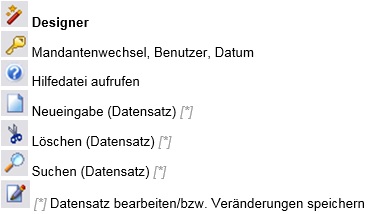
Sobald Sie eine Eingabe in ein Formular machen, wird dieser Button automatisch "vertieft" dargestellt. Damit wird der Datensatz für andere Benutzer gesperrt. Sie können diese Sperrung auch selbst vornehmen, indem Sie auf den Button klicken.
Eine Sperrung wird mit dem Verlassen des Formulars automatisch aufgehoben, die eingegebenen Daten werden gespeichert. Sie können die Aufhebung der Sperrung mit gleichzeitigem Speichern auch selbst vornehmen, indem Sie auf den "vertieft" dargestellten Button klicken.
 Navigator: Navigation der Datensätze
Navigator: Navigation der Datensätze
( - zum ersten ..., zum vorherigen ..., zum nächsten ...., zum letzten Datensatz) [*]
 Aktualisieren (Datensatz) [*]
Aktualisieren (Datensatz) [*]
[*] Funktionen über Menü aufrufen
Die Funktionen der Buttons, die durch [*] gekennzeichnet sind, können Sie auch über das Menü Dienste/Daten/... aufrufen. Diese Menüs sind nur dann aktiviert, wenn bereits ein Datensatz geöffnet ist.
 Lesezeichen setzen
Lesezeichen setzen
Wenn Sie in einem Formular einen bestimmten Datensatz aufgerufen haben und dort ein Lesezeichen setzen möchten, klicken Sie auf das linke der beiden Buttons. Die Merkfunktion kann auch für mehrere Datensätze in einem Formular verwendet werden.
 Lesezeichen aufrufen
Lesezeichen aufrufen
Wenn Sie sich in dem Formular, in dem Sie Lesezeichen gesetzt haben, befinden, klicken Sie auf das rechte der beiden Buttons. Es wird Ihnen eine Liste der angelegten Lesezeichen angezeigt. (Hier können vorhandene Lesezeichen auch wieder gelöscht werden.) Mit dem Klicken auf das entsprechende Lesezeichen wird der Datensatz aufgerufen.
 Merken (Datensatz)
Merken (Datensatz)
 Aufrufen von "gemerkten" Datensätzen
Aufrufen von "gemerkten" Datensätzen
Damit sich das System Datensätze von geöffneten Formularen merkt, klicken Sie nach Aufruf eines Formulars und dem entsprechend gewünschten Datensatz auf den grünen Buttons. (Die gemerkten Formulare dürfen jetzt jedoch nicht geschlossen werden, da die Merkfunktion nur für geöffnete Formulare gilt.)
Danach können Sie andere Datensätze der geöffneten Formulare oder auch andere Formulare öffnen. Wenn Sie auf den blauen Button klicken, werden automatisch die gemerkten Datensätze der Formulare aufgerufen. Formulare, die nach der Merkfunktion aufgerufen wurden, werden dabei jedoch nicht automatisch geschlossen!
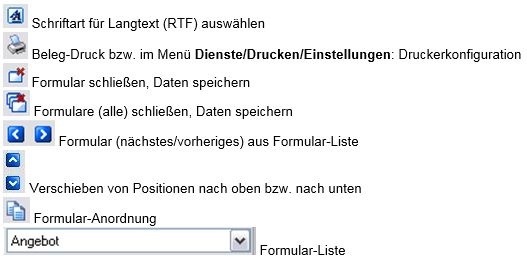
info@visigate.de - visigate© Software GmbH - Bremen - www.visigate.de